前言
我们在写一个微信小程序项目的时候,需要对项目进行一些基础配置,这些配置可以更加便捷地帮助我们构建项目,这节就说下我们应该在哪进行配置以及如何去配置。
一、公共样式
在项目里添加以下文件
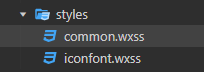
这里的common.wxss是我们的公共样式,可以在需要的地方引入这个文件就可以赋予这个里面设置的样式,例如我们在这里面添加了文字text标签的样式:

我们注意到这里面还有个文件iconfont.wxss,这里是放字体图标的,我们可能在项目需要用到这些字体图标,如何生成我们需要的字体图标文件并使用呢?
我们可以在阿里巴巴的矢量图标库中生成。
步骤如下:
1、加入购物车,打开购物车


2、把我们刚刚添加的图标全部,添加至项目(可以新建也可以是已存在的项目)


3、获取字体图标的css文件

4、将链接粘贴到浏览器打开
我们会看到一个css的文件,复制里面全部的内容,然后打开微信小程序的项目,将复制的内容替换iconfont.wxss的内容。这样我们就得到了字体图标文件了。
5、字体图标的使用
我们在app.wxss中 引入这个文件,就可以在应用中使用这个文件了:
@import "./styles/iconfont.wxss";
例如我们需要在页面中,实现这样的样式:

我们在页面.wxml文件就可以这样写:
<view>
<text class="iconfont icon-shoucang"></text>
<view class="collect_text">收藏</view>
</view>
二、app全局配置
1、app.js
文件位置:

这里app命名的文件就是项目的全局配置文件,和 page文件类似。
我们先看下js文件
// app.js
App({
//1、应用第一次启动就会触发的事件 onLaunch
onLaunch() {
//应用第一次启动获取用户信息
},
//2、应用被用户看见
onShow(){
},
//3、应用被隐藏
onHide(){
},
//4、应用报错
onError(err){
//代码发生错误,收集用户错误信息,通过异步请求将错误信息、发送到后台
console.log(err)
},
//5、应用页面找不到:应用启动找不到入口页面才会触发( 普通编译 切换 添加编译模式 启动一个不存在的页面可以触发)
onPageNotFound(){
//代码发生错误,收集用户错误信息,通过异步请求将错误信息、发送到后台
wx.navigateTo({
url: '/pages/demo06/demo06',
})
}
})
看到这个文件,我们看到有很多函数,他们代表什么呢?
他们就是应用的生命周期函数,微信小程序框架也存在生命周期,实质就是一堆会在特定时期执行的函数
小程序中,生命周期主要分成了三部分:
1、应用的生命周期
小程序的生命周期函数是在app.js里面调用的,通过App(Object)函数用来注册一个小程序,指定其小程序的生命周期回调。

2、页面的生命周期
页面生命周期函数就是当你每进入/切换到一个新的页面的时候,就会调用的生命周期函数,同样通过App(Object)函数用来注册一个页面。

3、组件的生命周期
组件的生命周期,指的是组件自身的一些函数,这些函数在特殊的时间点或遇到一些特殊的框架事件时被自动触发,通过Component(Object)进行注册组件

在知道什么是小程序的生命周期函数之后,我们回到全局的app.js文件中,我们要做的是:
1)在onError中添加了打印信息,是为了在应用出错的时候打印出错误信息;
2)在onPageNotFound中添加找不到应用页面时,跳转的缺省页;
2、app.wxss
/* 引入字体图标 */
@import "./styles/iconfont.wxss";
/* 小程序不支持通配符 */
page,view,text,swiper,swiper-item,image,navigator{
padding:0;
margin:0;
box-sizing:border-box;
}
/* 主题颜色 通过变量来实现
*/
page{
/* 定义主题颜色 */
--themeColor:#eb4450;
/* 定义统一的字体大小
若page是375px大小 那么存在1px=2rpx
*/
font-size:28rpx;
}
image{
width: 100%;
}
这个文件是全局的样式文件,我们要做的是:
1)系统组件样式
我们知道系统的组件会自带一些样式,这些样式可能影响到我们的布局,所以要消除一些不必要的样式:
page,view,text,swiper,swiper-item,image,navigator{
padding:0;
margin:0;
box-sizing:border-box;
}
2)全局的主题色和字体配置
page{
/* 定义主题颜色 */
--themeColor:#eb4450;
/* 定义统一的字体大小
若page是375px大小 那么存在1px=2rpx
*/
font-size:28rpx;
}
这里的–themeColor是我们自定义的样式变量, wxcss是支持通过变量来实现样式的,当我们在需要的地方就可以调用这个颜色变量,代码如下:
color:var(--themeColor)
3)字体图标样式的引入
@import "./styles/iconfont.wxss";
iconfont.wxss是我们在style文件下建立的一个公共的样式,这里直接通过@import引入这个文件。
注意:
经过以上全局的配置之后,有个问题需要我们注意,就是在引入需要的js文件时,我们要在每个page都@import引入才能在page当中生效。
在引入wxss文件时,我们只需要在app.wxss引入一次,page页面无需再次引入就可以使用app.wxss引入的样式文件了。
三、项目搭建目录

我们将自定义组件放在文件components下:
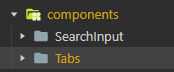
我们在进行网络请求的时候,需要对网络请求进行一些封装,这些配置写在request-index.js里,具体配置看下一节:

其他的目录没有的可以自己去完善。